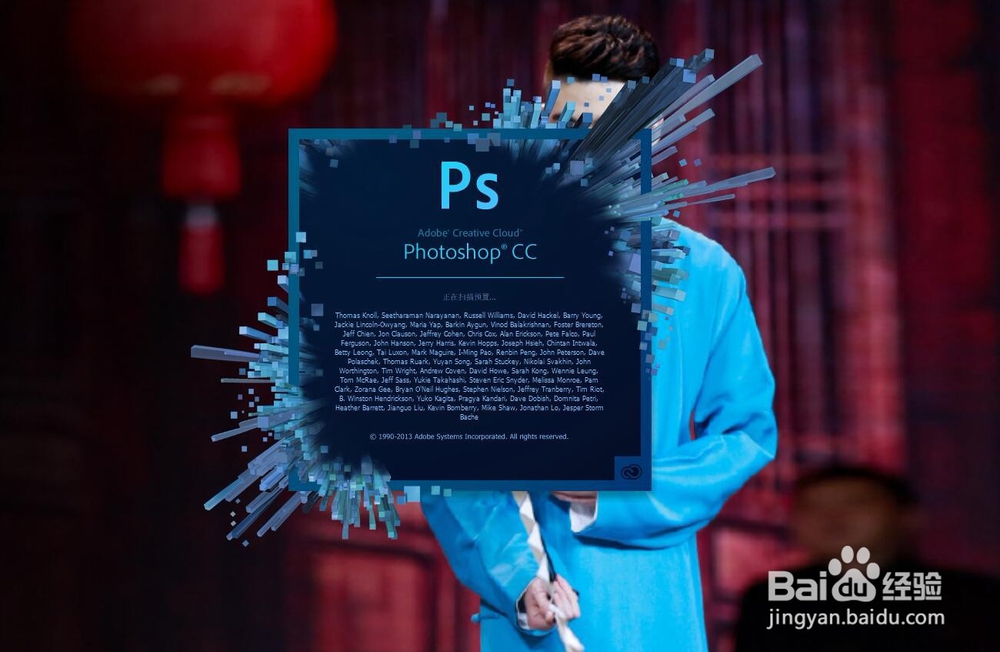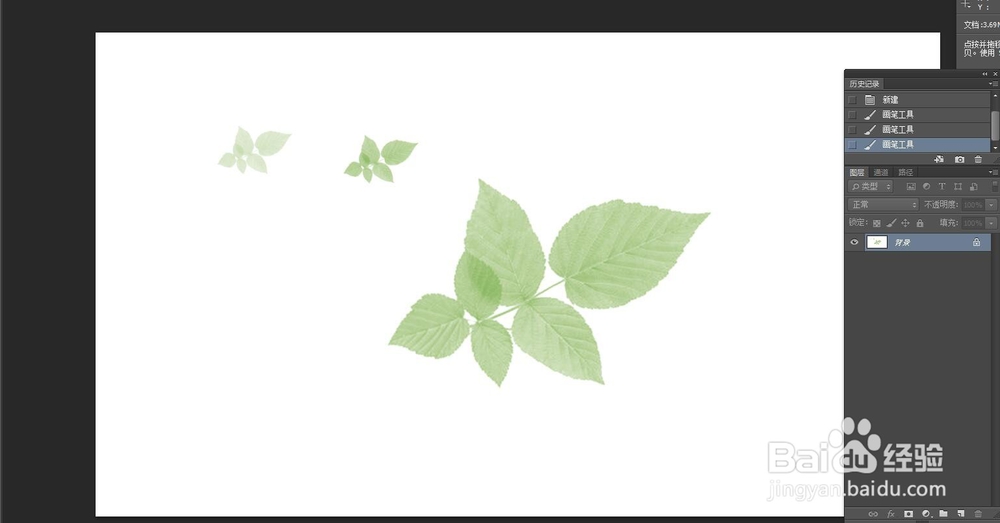1、首先去素材网站下载我们需要的画笔笔刷,格式为abr
2、启动PS软件,新建一个文件,尺寸任意设置
3、点击编辑菜单栏,找到预设——预设管理器
4、点击载入,路径选择你的笔刷保存的位置,我直接保存在了电脑桌面中,点击确定
5、回到工作区,在工作栏中选择画笔工具,打开左上角的画笔预设,在最下方,可以看到我们载入的画笔笔刷
6、设置前景色为绿色,调整适合的笔刷,在空白文件中点击几下,就可以换成笔刷的样子了。我载入的是树叶的笔刷
7、总结:1、下载需要的画笔磺拎噱租笔刷,格式为abr 2、启动PS软件,点击预设——预设管理器 3、载入画笔笔刷 4、选择画惕镅殂蜘笔工具,在画笔预设中最下方找到笔刷 5、在工作区点击就可以出现载入的画笔笔刷了